Ho un file PDF di 33 pagine che deve essere scansionato al computer. Devo cambiare il numero della pagina 1 (copertina) e la pagina 2 (sommario) in i e ii. La terza pagina, che è la prima pagina effettiva del documento, deve essere numerata come pagina 1, in modo che quando il lettore vuole passare alla pagina 1 viene indirizzato alla pagina 1, non alla copertina. Esiste qualche soluzione? Con PDFelement puoi facilmente modificare i numeri delle pagine del tuo documento. Non puoi solo cambiare i numeri delle pagine, ma anche il formato dei numeri.
- Parte 1: Come modificare i numeri delle pagina in un PDF con PDFelement
- Parte 2: Come rinumerare le pagine PDF in Preview su Mac
- Parte 3: Come modificare i numeri delle pagine di un PDF su Mac con PDFelement per Mac
- Parte 4: Come modificare il numero delle pagine di un PDF Online
- Parte 5: Come modificare il numero delle pagine di un PDF in Adobe Acrobat
Parte 1: Come modificare i numeri delle pagine di un PDF con PDFelement
PDFelement per Windows è una delle migliori opzioni che puoi trovare sul mercato per cambiare i numeri delle pagine di un PDF. Il processo completo richiede alcuni passaggi.
Passo 1. Apri il file PDF
Avvia PDFelement sul tuo dispositivo dopo aver scaricato e installato il software. Clicca su "Apri file" per importare il PDF da modificare.

Passo 2. Accedi all'opzione Intestazione e piè di pagina
Dopo aver importato il documento, accedi alla sezione "Strumento" dal menu in alto e seleziona "Altro" dalle opzioni disponibili. Clicca su "Intestazione & Piè di pagina" e seleziona "Modifica intestazione e Piè di pagina" dal successivo menu a discesa.
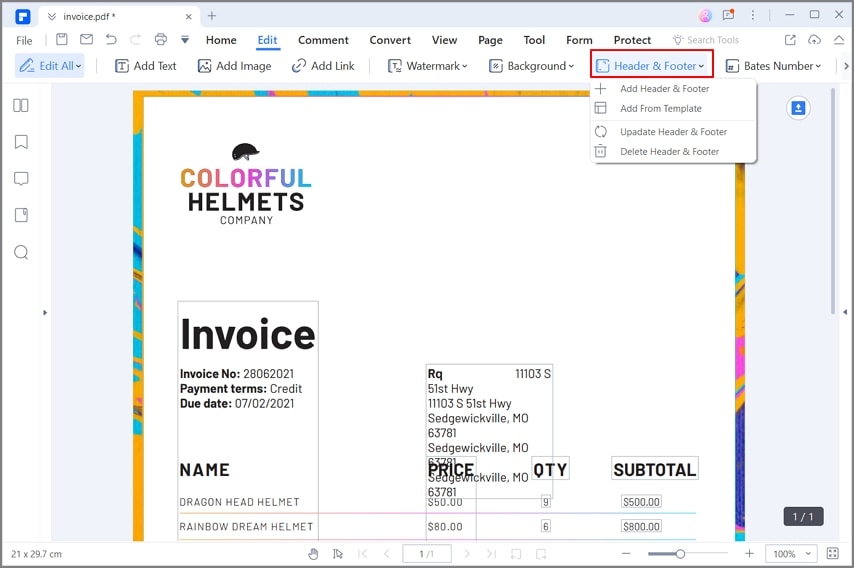
Passo 3. Modifica i numeri delle pagine
Nella schermata successiva, seleziona "Modifica intestazione e Piè di pagina" e tocca l'icona a Matita che appare nel modello salvato per i numeri delle pagine. Nella schermata successiva è possibile modificare lo stile e l'aspetto dei numeri delle pagine visualizzate. Clicca su "Salva" una volta terminato.

Come numerare le pagine PDF
Dopo aver caricato il file PDF in PDFelement, clicca su "Pagine" per organizzare il pdf, quindi scegli l'opzione etichetta pagina. Cliccando su questa opzione verrà visualizzata la finestra dell'etichetta delle pagine per modificare i numeri delle pagine e il formato del PDF. Nell'intervallo delle pagine, vai su "Pagine selezionate" per modificare i numeri delle sole pagine PDF selezionate. Successivamente, vai su "Numerazione pagina" e scegli il formato o lo stile di numerazione delle pagine che desideri. A questo punto è possibile inserire il numero da cui si desidera iniziare. Dopo aver apportato correttamente le modifiche, clicca sul pulsante "Applica".
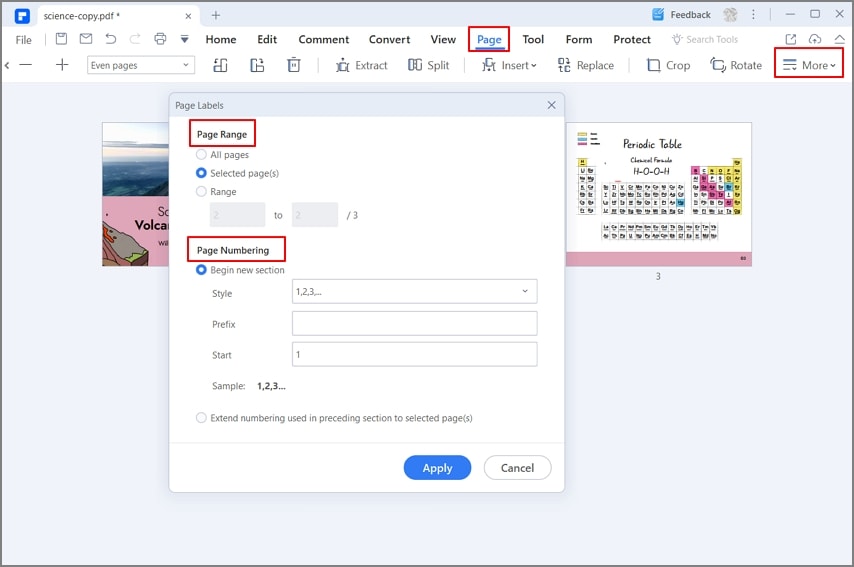
Parte 2: Come numerare le pagine PDF in Preview su Mac
Preview è un editor PDF integrato in Mac fornito agli utenti. La piattaforma è nota per offrire una serie di funzionalità estese che consentono agli utenti di apportare modifiche significative ai propri documenti PDF. Se non vedi l'ora di rinumerare le pagine PDF in Preview, puoi seguire i seguenti passaggi.
Passo 1: Apri Preciew e carica il documento da modificare. Accedi alla scheda "Visualizza" e seleziona "Provino a contatto" dal menu a discesa.
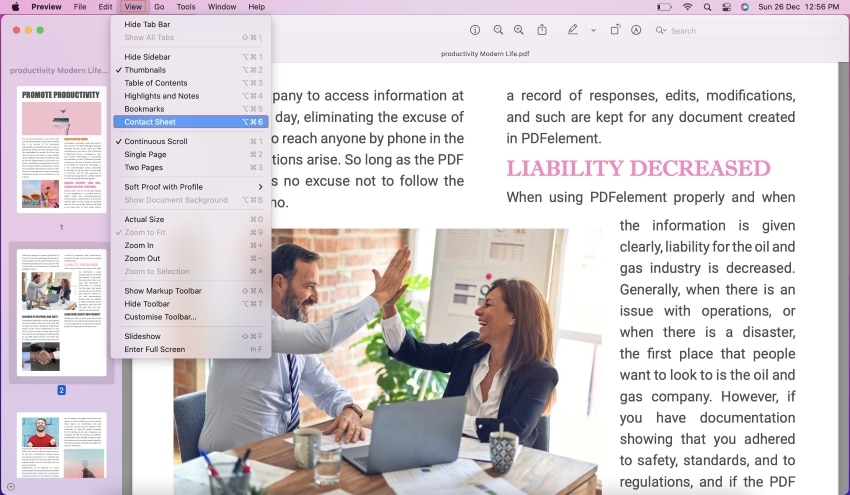
Passo 2: Le pagine del documento vengono visualizzate in una nuova schermata. Trascina e riorganizza le pagine nel documento per rinumerarle in base alle tue esigenze.

Parte 3: Come modificare i numeri delle pagine in un PDF con PDFelement per Mac
Preview offre diverse opzioni di editing PDF; tuttavia, non sempre è efficace. Per risultati migliori, si consiglia di utilizzare PDFelement per Mac, un editor PDF progettato appositamente per gli utenti Mac. Segui i passaggi indicati di seguito per capire meglio come modificare i numeri delle pagina del PDF.
Passo 1. Avvia PDFelement per Mac
Scarica, installa e avvia il software sul Tuo Mac. All'apertura, tocca "Apri" per importare il file.

Passo 2. Opzione di accesso richiesto
È necessario accedere alla sezione "Strumento" per modificare i numeri delle pagine e selezionare "Aggiungi o modifica intestazione e Piè di pagina".
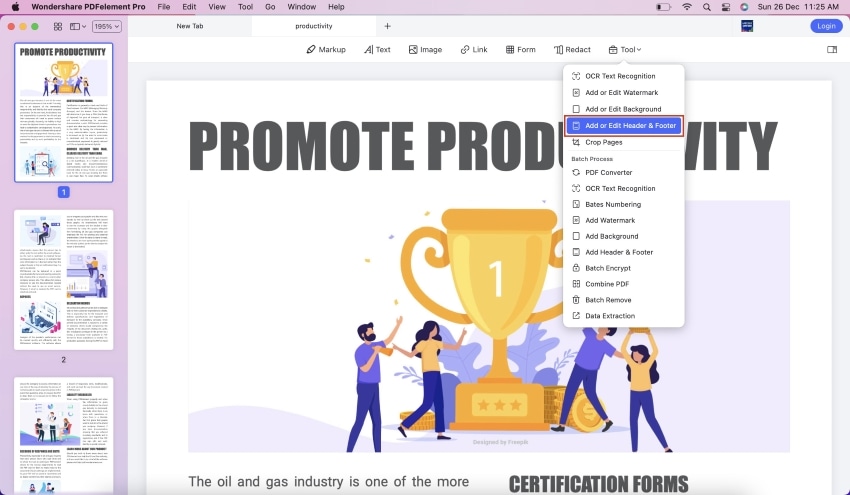
Passo 3. Modifica i numeri delle pagina in un PDF
Nella nuova schermata seleziona "Modifica intestazione e Piè di pagina" dall'alto e visualizza i modelli salvati dell'intestazione e del piè di pagina nel riquadro di destra. Tocca l'icona a matita nel modello dei numeri delle pagine per aprire le opzioni. Apporta le modifiche necessarie nel formato e clicca su "Salva" per apportare le modifiche. Clicca su "Applica" per concludere il processo.
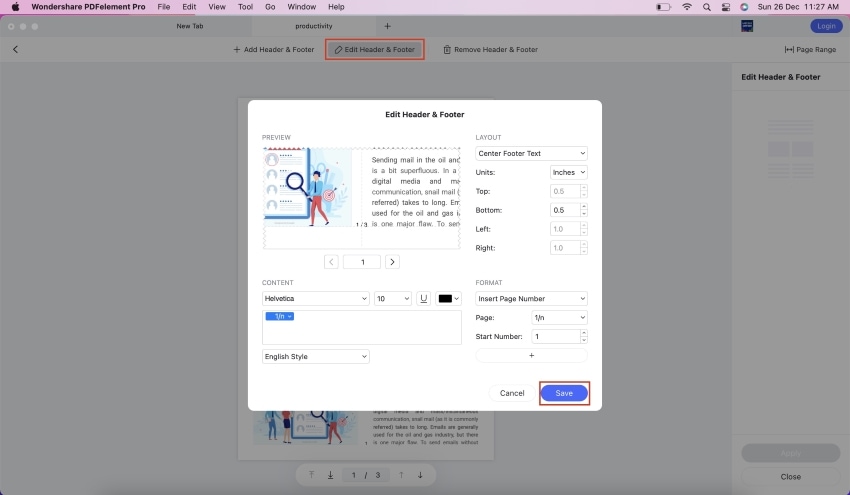
Parte 4: Come modificare il numero delle pagine di un PDF Online
Gli editor PDF online possono essere un'opzione prolifica per modificare i numeri delle pagine di un PDF. Sebbene diversi strumenti possano tornare utili nel processo, puoi prendere in considerazione di usare iLovePDF, uno strumento eccezionale noto per i suoi strumenti efficaci. Segui i passaggi seguenti per modificare il numero delle pagine di un PDF online.
Passo 1: Apri iLovePDF sul tuo browser. Clicca su "Seleziona file PDF" per importare il documento su questa piattaforma online.

Passo 2: Una volta caricato il file è possibile impostare facilmente le opzioni relative al numero delle pagine, tra cui la modalità, la posizione e l'intervallo in cui si desidera modificare i numeri di pagina. Clicca su "Aggiungi i numeri delle pagine" per eseguire la procedura.

Passo 3: Una volta terminato il processo puoi facilmente scaricare il file modificato. Clicca su "Scarica PDF numerato" per scaricare il file sul tuo dispositivo.

Parte 5: Come modificare il numero delle pagine di un PDF in Adobe Acrobat
Adobe Acrobat è un'altra opzione che puoi prendere in considerazione per modificare i numeri delle pagine di un PDF. Lo strumento è noto per essere tra i più antichi editor PDF. Per modificare i numeri delle pagine in Adobe Acrobat segui la procedura seguente.
Passo 1: accedi ad Adobe Acrobat sul dispositivo e vai su "Risorse del computer" dal riquadro di sinistra. Clicca su "Sfoglia" per importare il documento pdf.

Passo 2: Accedi a "Strumenti" e apri "Modifica PDF" dalle opzioni disponibili. Clicca su "Intestazione e Piè di pagina" e seleziona "Aggiorna" dal menu a discesa.

Passo 3: Puoi apportare le rispettive modifiche nella numerazione delle pagine nella schermata successiva. Una volta fatto, clicca su "OK".

In questo articolo abbiamo presentato un elenco di soluzioni che possono essere utilizzate per modificare i numeri delle pagina dei documenti PDF. Gli utenti possono lavorare su piattaforme offline e online e scegliere l'opzione migliore. Tuttavia, per ottenere risultati migliori, dovresti sicuramente provare PDFelement in quanto presenta un eccellente set di funzionalità con cui lavorare.
 100% sicuro | Senza pubblicità |
100% sicuro | Senza pubblicità |


Salvatore Marin
staff Editor